Solucionar el error de instalación de OBS en Windows 10
Miscelánea / / April 04, 2023
A veces, al intentar instalar el software OBS en su computadora, puede recibir errores que pueden impedir el proceso de instalación. Este es un error común y puede ser causado por errores del sistema. El error de instalación OBS puede causar varias preocupaciones graves al usuario, ya que puede evitar que descargue los archivos. Antes de comprender qué causa este error y cómo instalar OBS en su computadora, expliquemos qué hace OBS. El OBS u Open Broadcaster Software es un importante instrumento de grabación de video fuera de línea que puede crear y publicar mezclas de video y audio de alta calidad. En esta guía, discutiremos las razones y los métodos para resolver los errores al instalar el archivo OBS.
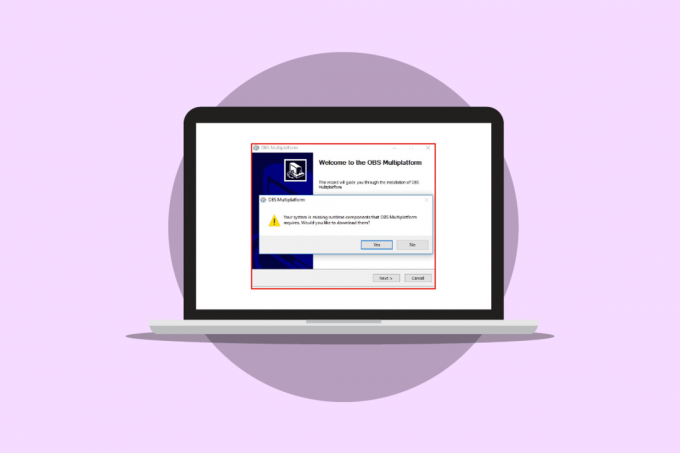
Tabla de contenido
- Cómo reparar el error de instalación OBS en Windows 10
- Método 1: realizar un arranque limpio
- Método 2: Ejecute el archivo OBS como administrador
- Método 3: reparar archivos del sistema
- Método 4: Reinstalar Microsoft Visual C++ Redistributable
- Método 5: Borrar carpeta temporal
- Método 6: Usar la Utilidad de Restauración del Sistema
- Método 7: cambiar las propiedades de la carpeta
- Método 8: Reiniciar PC
Cómo reparar el error de instalación OBS en Windows 10
Puede haber múltiples razones para el error de instalación de OBS en su computadora. Algunas de las razones plausibles se mencionan a continuación.
- El archivo de configuración de OBS puede causar este error debido a configuraciones incorrectas.
- Los archivos del sistema dañados también son responsables del error.
- La falta de componentes de Visual C++ también es una de las principales razones de este error.
- Los errores condicionales del sistema con la carpeta de archivos también son responsables de este error.
- Las propiedades de carpeta incorrectas también pueden provocar errores de instalación con OBS.
- Los errores del sistema y de Windows también son responsables del error.
La siguiente guía discutirá los métodos para resolver el error de instalación con el archivo de instalación de OBS.
Método 1: realizar un arranque limpio
Si ninguno de los métodos mencionados anteriormente funciona y continúa teniendo un error de instalación OBS, puede intentar realizar un inicio limpio de su computadora. Puedes consultar el Cómo realizar un arranque limpio en Windows 10 guía para realizar un arranque limpio en su computadora de manera segura.

Método 2: Ejecute el archivo OBS como administrador
Uno de los primeros métodos que puede intentar para resolver los problemas de instalación con los archivos OBS es ejecutar el archivo de instalación como administrador. Ejecutar un archivo como administrador evita que otras aplicaciones en segundo plano causen errores. Los privilegios de administrador también permiten que los archivos OBS realicen cambios adecuados en su computadora.
1. Haga clic derecho en el Archivo de instalación de OBS Studio en tu ordenador.
Nota: Si no tiene el archivo de instalación, puede descargarlo desde el Página de descarga de OBS.

2. Haga clic en Ejecutar como administrador.
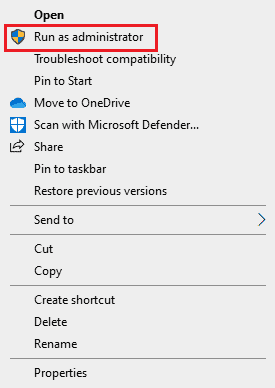
3. En el indicador de UAC, haga clic en Sí para dar permiso al archivo para hacer cambios en su computadora.
4. Ahora, haga clic en Siguiente > y sigue las instrucciones para instalar OBS Studio.
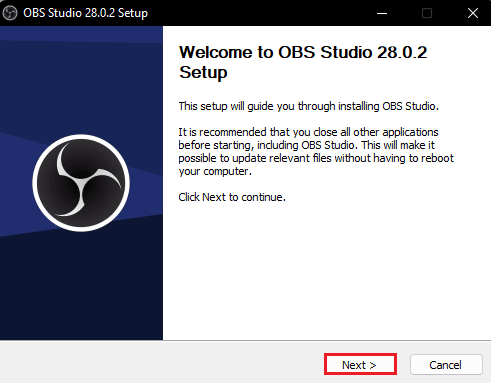
Lea también: Cómo arreglar OBS que no captura el audio del juego
Método 3: reparar archivos del sistema
Una de las razones comunes de los errores de instalación de OBS son los archivos de sistema dañados en su computadora. Estos archivos corruptos pueden causar varios errores en su sistema y, en ocasiones, incluso pueden ser una falla completa del sistema. Puede usar escaneos incorporados para reparar estos archivos. Puedes consultar el Cómo reparar archivos de sistema en Windows 10 guía para ejecutar escaneos para reparar los archivos de sistema dañados en su computadora.

Método 4: Reinstalar Microsoft Visual C++ Redistributable
También puede recibir errores al instalar archivos OBS si a su computadora le faltan los componentes de Microsoft Visual C++. Los componentes de Visual C++ son herramientas importantes que ayudan a ejecutar programas en su computadora. Si no tiene componentes de Visual C++ o si faltan algunos de los archivos en su computadora, puede instalarlos manualmente. Revisar la Cómo reinstalar Microsoft Visual C++ Redistributable guía para seguir los métodos para instalar los componentes de Visual C++ en su computadora.
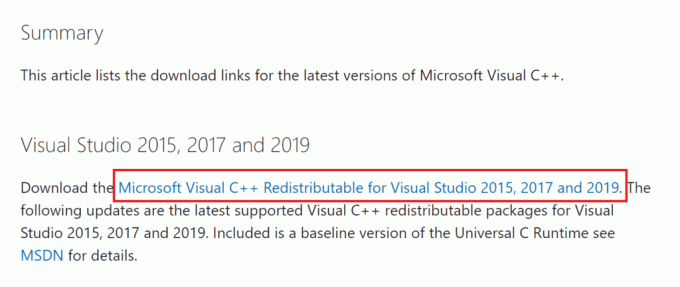
Lea también:Solucionar error de tiempo de ejecución C++ en Windows 10
Método 5: Borrar carpeta temporal
A veces, el problema se debe a un error condicional en su computadora. Este problema de error de instalación de OBS se puede solucionar borrando la carpeta temporal en modo seguro en su computadora.
1. En primer lugar, arranque para Modo seguro con funciones de red. Lea nuestra guía sobre Cómo iniciar en modo seguro en Windows 10.

2. Golpea el Teclas Windows + R simultáneamente para abrir la Correr caja de diálogo.
3. Tipo %temperatura% y presione el botón Introducir clave.

4. presione el Teclas Ctrl + A juntos para seleccionar todos los archivos y eliminarlos presionando el botón Borrar tecla.

Método 6: Usar la Utilidad de Restauración del Sistema
Si ha modificado recientemente su computadora, es posible que los archivos del sistema se hayan visto afectados. Esto puede causar errores con el sistema operativo de su computadora y provocar errores como el error de instalación OBS al instalar archivos OBS. Para resolver este problema, es posible que desee utilizar la Utilidad de restauración del sistema para revertir los cambios realizados en su computadora. Puedes consultar el Cómo usar Restaurar sistema en Windows 10 guía para seguir los pasos para usar la utilidad Restaurar sistema en su computadora.
Nota: En general, no se recomienda usar Restaurar sistema y puede provocar la pérdida de datos en su computadora. Por lo tanto, tenga cuidado al usar este paso.
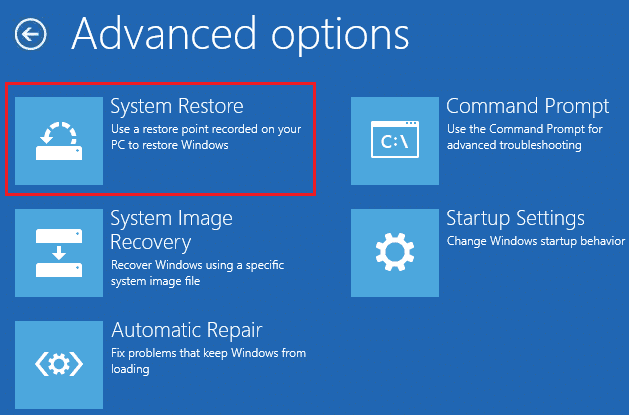
Lea también:Arreglar el código de error 541 en Windows 10
Método 7: cambiar las propiedades de la carpeta
Muchos usuarios informaron que cambiar las propiedades de la carpeta resolvió el problema del error de instalación de OBS y pudieron descubrir cómo instalar OBS en sus dispositivos. Por lo tanto, para resolver los problemas de instalación con el archivo OBS puedes intentar hacer lo mismo. Este es un método efectivo para resolver varios errores OBS. Los usuarios pueden averiguar qué hace OBS con las propiedades de la carpeta y cambiar la configuración para resolver el problema.
1. Haga clic derecho en la carpeta que está causando el error y luego haga clic en Propiedades.
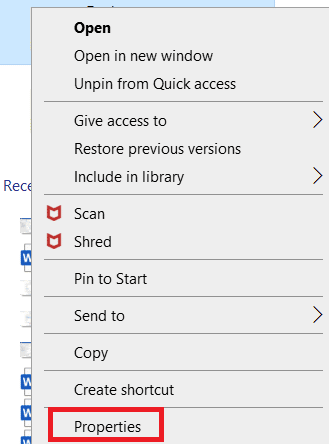
2. Navegar a la Seguridad pestaña y haga clic en Editar.
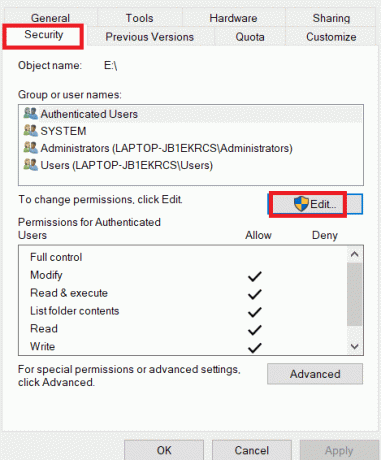
3. Ahora seleccione SISTEMA y haga clic en Agregar.
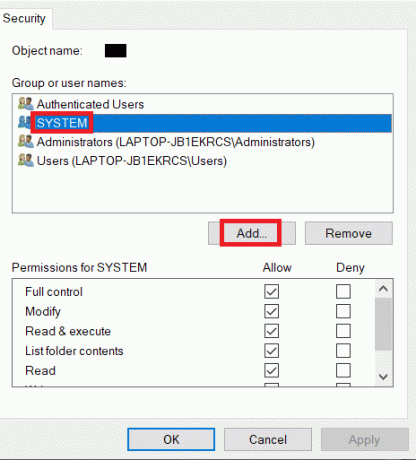
4. Bajo la Ingrese los nombres de los objetos para seleccionar tipo Todos y haga clic DE ACUERDO.
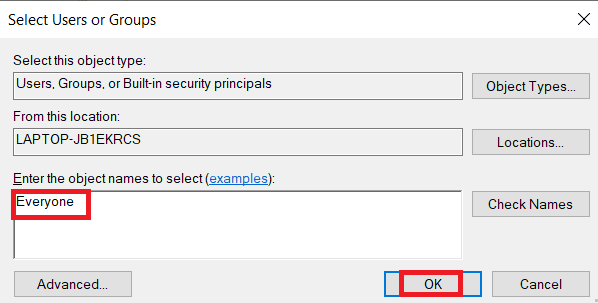
5. Haga clic en Todos y seleccione todas las casillas debajo Permitir y haga clic en Aplicar.
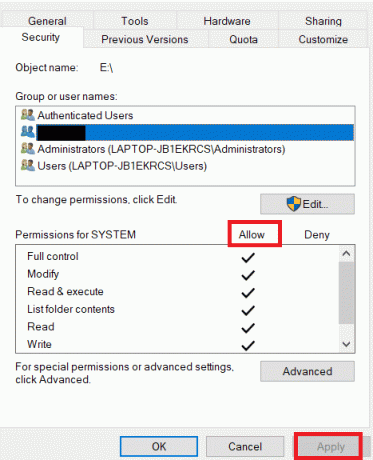
6. Navegar a la Intercambio pestaña y haga clic en Compartir….
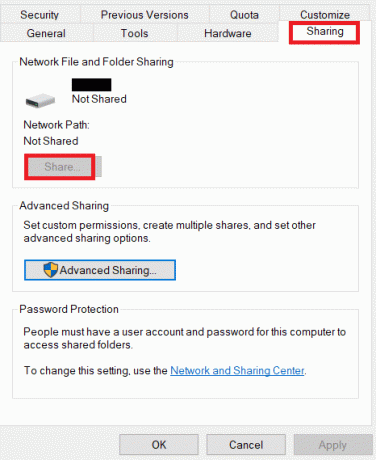
7. Seleccionar Todos y haga clic en Agregar botón.
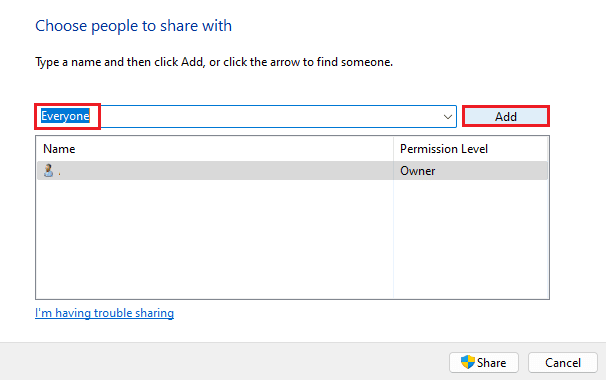
8. Ahora, cambia el Nivel de permiso a Leer escribir.
9. Haga clic en Compartir y luego haga clic Sí para permitir el intercambio público.
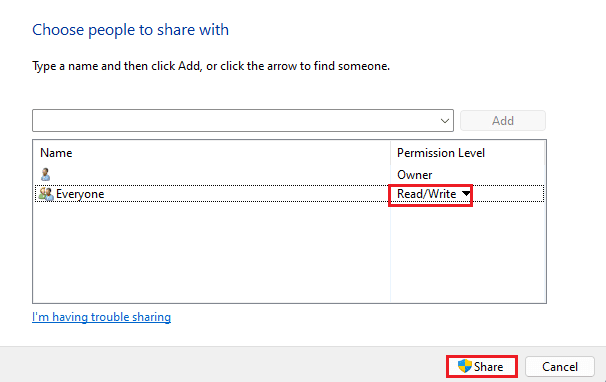
10. Finalmente, haga clic en Hecho y reiniciar la computadora.
Lea también:Arreglar el uso compartido de archivos de Windows 10 que no funciona
Método 8: Reiniciar PC
Si los métodos anteriores no resuelven el problema, puede intentar corregir este error realizando una instalación limpia de Windows en su computadora. Una instalación limpia solucionará todos los problemas causados por Windows, y muchos usuarios han descubierto que es un método eficaz para solucionar este problema. Puedes consultar el Cómo hacer una instalación limpia de Windows 10 guía para realizar con seguridad una instalación limpia de Windows.
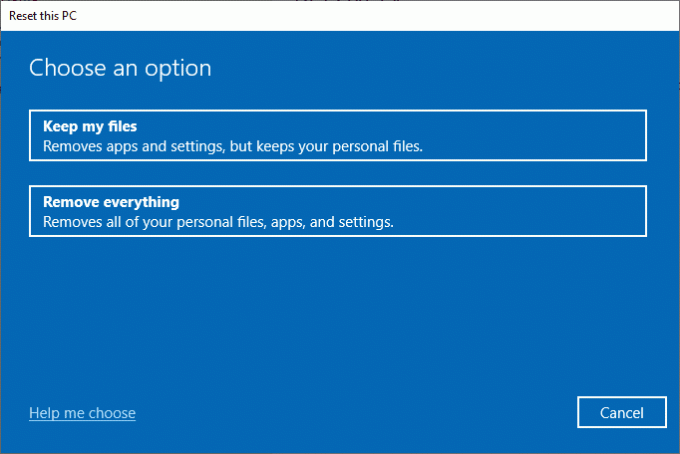
Preguntas frecuentes (FAQ)
Q1. ¿Por qué el archivo OBS no se instala en mi computadora?
Respuesta Puede haber varias razones por las que los archivos OBS no se instalan en su computadora, como archivos de sistema dañados o propiedades de carpeta incorrectas.
Q2. ¿Los archivos del sistema pueden causar errores con los archivos OBS?
Respuesta Los archivos del sistema dañados pueden causar errores de instalación con los archivos OBS. Puedes arreglar esto por reparar el archivo ejecutando escaneos SFC y DISM.
Q3. ¿Debo descargar Visual C++ para corregir el error OBS?
Respuesta Cuando faltan componentes de Visual C++ en su computadora, tendrá el error de instalación. Puedes arreglar esto por descargando la última versión de Microsoft Visual C++ Redistributable.
Recomendado:
- ¿Qué es el redireccionador de errores de dirección del navegador: ERR-DEMASIADOS REDIRECCIONES?
- Cómo arreglar la instalación de VirtualBox falló en Windows 10
- Arreglar la actualización de Battle.net atascada en 0% en Windows 10
- Arreglar el error de OBS no se pudo conectar al servidor
Esperamos que esta guía haya sido útil y haya podido solucionar error de instalacion obs problemas en su computadora. Háganos saber qué método funcionó para usted. Si tiene alguna sugerencia para nosotros, háganoslo saber en la sección de comentarios.

Elon Decker
Elon es un escritor de tecnología en TechCult. Ha estado escribiendo guías prácticas durante aproximadamente 6 años y ha cubierto muchos temas. Le encanta cubrir temas relacionados con Windows, Android y los últimos trucos y consejos.



